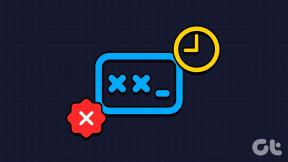Cum să dezactivezi redarea automată în aplicația Apple TV pe iPhone, iPad și Mac
Miscellanea / / June 02, 2023
Apple TV+ continuă să se laude cu un catalog de filme și emisiuni în continuă creștere. Puteți accesa tot conținutul acestuia folosind aplicația Apple TV care vine preinstalată pe dispozitivele dvs. Apple. Dar ceea ce îi enervează pe unii utilizatori este funcția Redare automată pentru previzualizări și episoade.

Imaginați-vă că începeți cu o nouă emisiune, dar doriți să evitați orice spoilere despre intriga lui. Sau te enervezi cu redarea imediată a episodului următor. Dacă te încadrezi într-o astfel de categorie de spectatori, această postare va împărtăși cum să dezactivezi redarea automată în aplicația Apple TV de pe iPhone, iPad, Mac și Apple TV.
Dezactivați Redarea automată pe iPhone și iPad
Cele mai recente iPhone și iPad pot transmite conținut în Dolby Vision HDR în aplicația Apple TV. Combină asta cu funcția de redare automată pentru previzualizări sau episoade și vei cheltui mult din planul tău de internet. Dacă nu aveți căști conectate, previzualizările redate automat pot enerva pe cineva din jurul tău.
Așadar, iată cum puteți dezactiva previzualizările video cu redare automată în aplicația Apple TV. Pașii se aplică utilizatorilor de iPhone și iPad.
Pasul 1: Deschideți aplicația Setări pe iPhone.

Pasul 2: Derulați în jos și faceți clic pe Accesibilitate.

Pasul 3: Selectați Mișcare.

Pasul 4: Atingeți comutatorul de lângă „Previzualizări video redare automată” pentru a dezactiva funcția.

Alternativ, iată cum puteți opri redarea automată a previzualizărilor în aplicația Apple TV. Pașii se aplică utilizatorilor de iPhone și iPad.
Pasul 1: Deschideți aplicația Setări pe iPhone.

Pasul 2: Derulați în jos și selectați Accesibilitate.

Etapa3: Derulați în jos în jos și atingeți Setări pre-aplicație.

Pasul 4: Atingeți Adăugare aplicație.
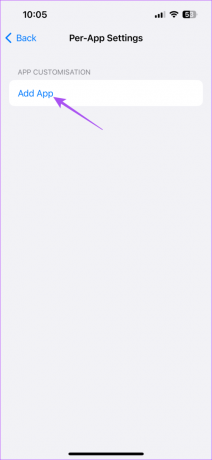
Pasul 5: Derulați în jos și selectați TV.

Pasul 6: Apăsați din nou pe televizor după ce aplicația este adăugată.

Pasul 7: Derulați în jos în jos și selectați „Previzualizări video Redare automată”.

Pasul 8: Selectați Dezactivat.
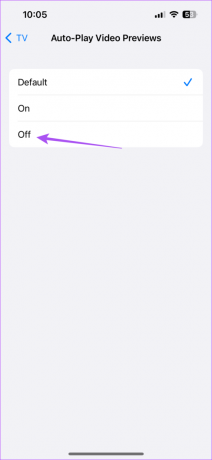
Când deschideți aplicația Apple TV, previzualizările nu vor începe automat.
Nu există o setare specifică care să împiedice aplicația Apple TV să redă automat următorul episod pe iPhone. Puteți atinge pictograma ferestrei de redare pentru a continua să vizionați episodul anterior.

Dacă doriți să eliminați ceva din Următorul, atingeți cele trei puncte orizontale de sub numele titlului și selectați Eliminare din Următorul.

Dezactivați Redarea automată în aplicația Apple TV pe Mac
Dacă preferați să utilizați aplicația Apple TV pe Mac, nu aveți cu adevărat nicio opțiune de a dezactiva previzualizările video cu redare automată. Cu toate acestea, puteți întrerupe și dezactiva sunetul previzualizărilor care apar în aplicația Apple TV.
Doar deschideți aplicația Apple TV pe Mac și faceți clic pe pictogramele Mute și Pauză din fereastra de previzualizare a conținutului.
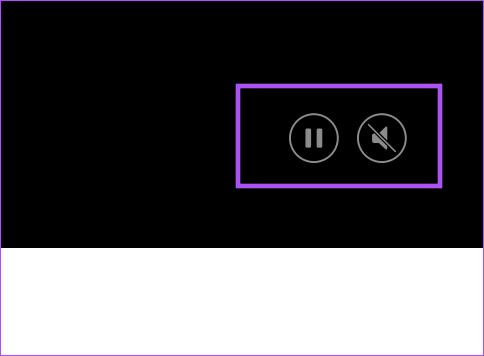
De asemenea, puteți citi postarea noastră dacă vă confruntați sau v-ați confruntat vreodată cu problema a ecran negru cu sunet în Apple TV pe Mac.
Dezactivează Redarea automată în aplicația Apple TV pe Apple TV
În cele din urmă, dacă utilizați caseta de streaming Apple TV sau Apple TV 4K pentru a viziona conținut, puteți activa redarea automată și sunetul pentru previzualizări. Iată cum.
Pasul 1: Pe ecranul de pornire al Apple TV, accesați Setări.

Pasul 2: Derulați în jos și selectați Accesibilitate.
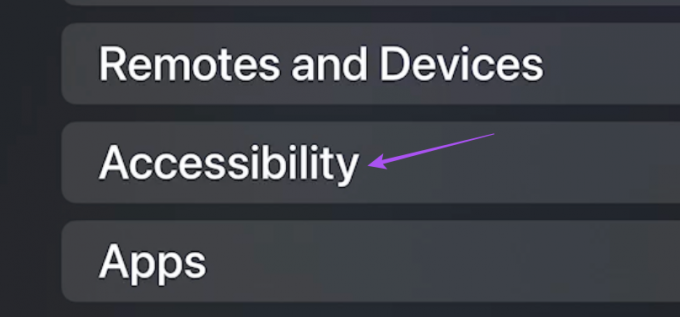
Pasul 3: Derulați în jos și selectați Mișcare.
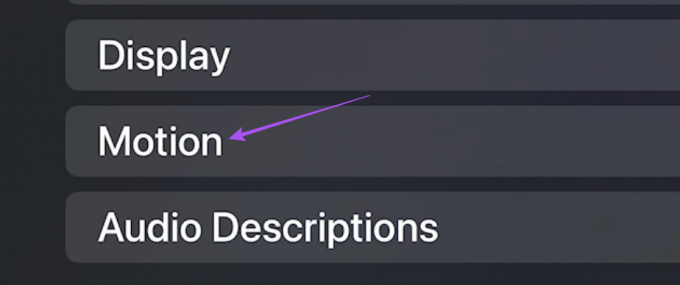
Pasul 4: Selectați Previzualizări video Redare automată pentru a dezactiva caracteristica.
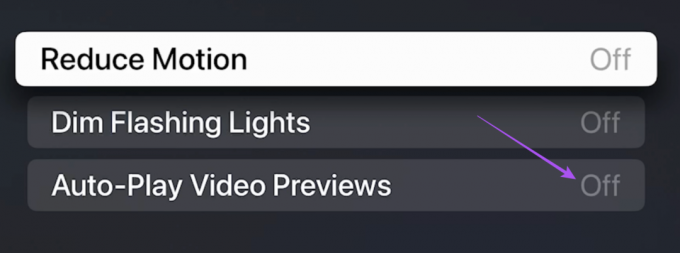
Pasul 5: Reveniți la meniul principal și selectați Aplicații.
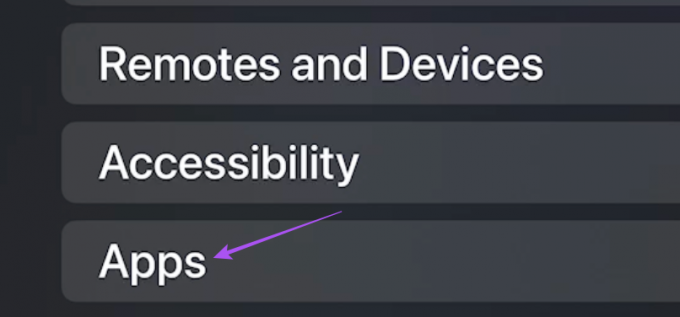
Pasul 6: Selectați televizorul din lista de aplicații.
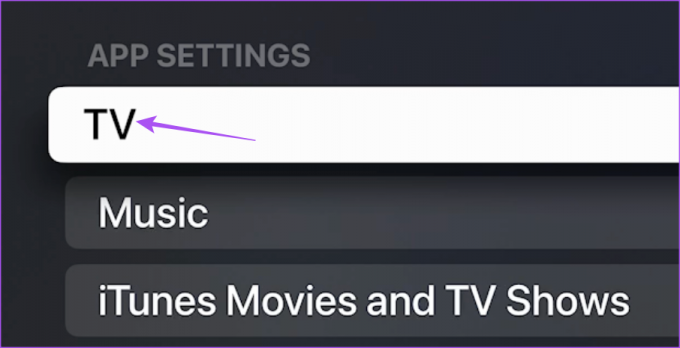
Pasul 7: Selectați Redare automată sunet video pentru a-l dezactiva.

Închideți Setări, iar modificările se vor aplica aplicației Apple TV.
Pentru a opri aplicația Apple TV de la redarea automată a următorului episod, puteți apăsa butonul Înapoi de pe telecomandă. Aceasta va închide fereastra Episodul următor și puteți termina de vizionat episodul curent. Acest lucru va opri redarea automată pentru acel spectacol în timpul acelei vizionari.
Puteți citi și postarea noastră dacă Dolby Vision nu funcționează pe Apple TV 4K.
Activați controlul manual
Aceștia sunt pașii pentru a dezactiva redarea automată pentru previzualizări și episoade din seriale în aplicația Apple TV, în funcție de dispozitivul tău Apple. De asemenea, puteți utiliza aplicația Apple TV cu un televizor Android. Și în cazul în care vă confruntați cu orice problemă, puteți consulta postarea noastră care sugerează cele mai bune modalități de a remedia Aplicația Apple TV nu funcționează pe Android TV.
Ultima actualizare pe 11 mai 2023
Articolul de mai sus poate conține link-uri afiliate care ajută la sprijinirea Guiding Tech. Cu toate acestea, nu afectează integritatea noastră editorială. Conținutul rămâne imparțial și autentic.